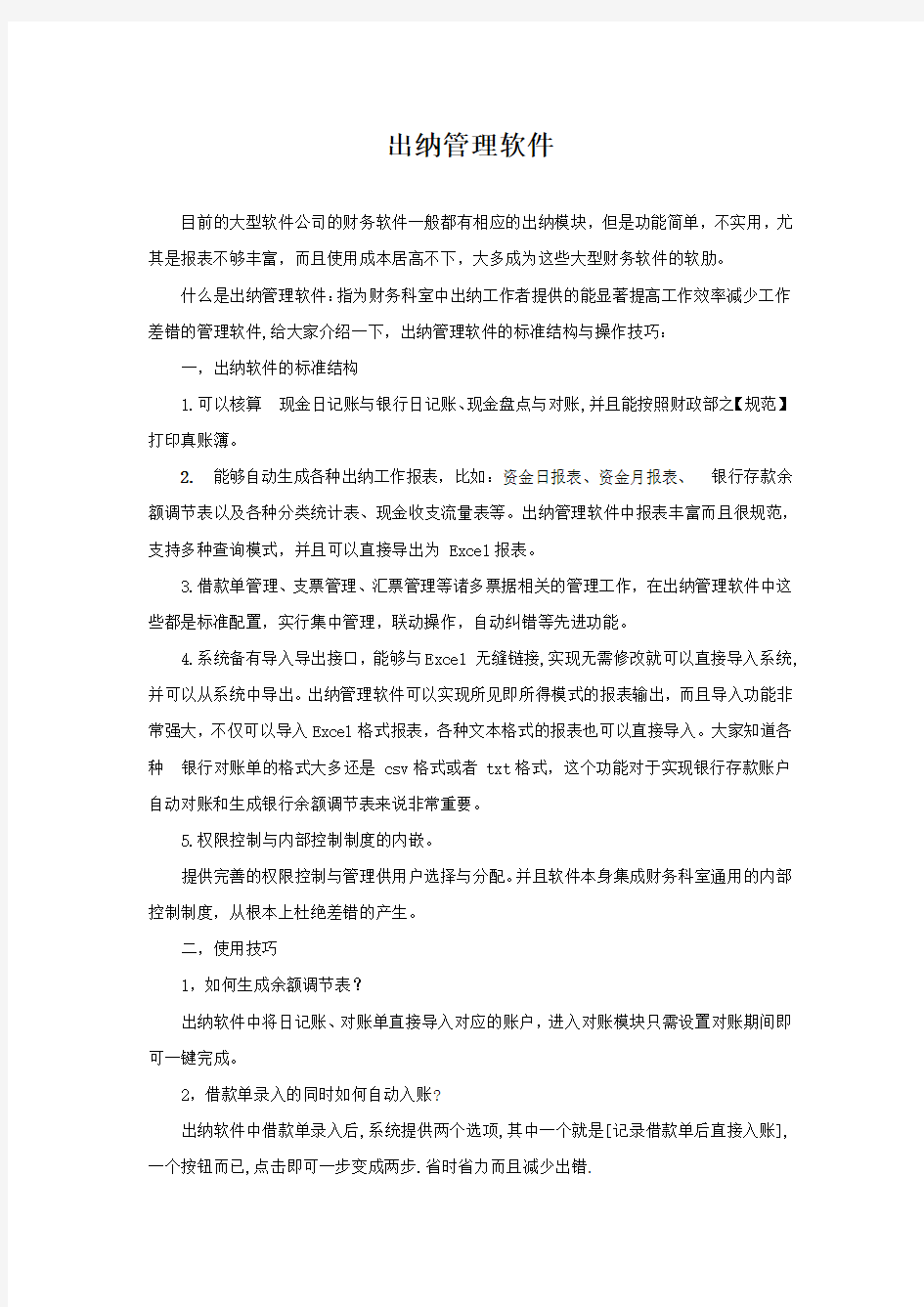

出纳管理软件
目前的大型软件公司的财务软件一般都有相应的出纳模块,但是功能简单,不实用,尤其是报表不够丰富,而且使用成本居高不下,大多成为这些大型财务软件的软肋。
什么是出纳管理软件:指为财务科室中出纳工作者提供的能显著提高工作效率减少工作差错的管理软件,给大家介绍一下,出纳管理软件的标准结构与操作技巧:一,出纳软件的标准结构
1.可以核算现金日记账与银行日记账、现金盘点与对账,并且能按照财政部之【规范】打印真账簿。
2.能够自动生成各种出纳工作报表,比如:资金日报表、资金月报表、银行存款余额调节表以及各种分类统计表、现金收支流量表等。出纳管理软件中报表丰富而且很规范,支持多种查询模式,并且可以直接导出为 Excel报表。
3.借款单管理、支票管理、汇票管理等诸多票据相关的管理工作,在出纳管理软件中这些都是标准配置,实行集中管理,联动操作,自动纠错等先进功能。
4.系统备有导入导出接口,能够与Excel 无缝链接,实现无需修改就可以直接导入系统,并可以从系统中导出。出纳管理软件可以实现所见即所得模式的报表输出,而且导入功能非常强大,不仅可以导入Excel格式报表,各种文本格式的报表也可以直接导入。大家知道各种银行对账单的格式大多还是 csv格式或者 txt格式,这个功能对于实现银行存款账户自动对账和生成银行余额调节表来说非常重要。
5.权限控制与内部控制制度的内嵌。
提供完善的权限控制与管理供用户选择与分配。并且软件本身集成财务科室通用的内部控制制度,从根本上杜绝差错的产生。
二,使用技巧
1,如何生成余额调节表?
出纳软件中将日记账、对账单直接导入对应的账户,进入对账模块只需设置对账期间即可一键完成。
2,借款单录入的同时如何自动入账?
出纳软件中借款单录入后,系统提供两个选项,其中一个就是[记录借款单后直接入账],一个按钮而已,点击即可一步变成两步.省时省力而且减少出错.
三,目前市场主要的出纳软件概况:
目前的大型软件公司的财务软件一般都有相应的出纳模块,但是功能简单,不实用,尤其是报表不够丰富,而且使用成本居高不下,大多成为这些大型财务软件的软肋。
出纳工作是财务工作中,直接与资金接触的一个环节,总体而言其客观性、独立性、公正性备受关注和制约,所以其使用的软件也要求具有这方面的特征。显然,在财务软件中包括出纳管理模块,已经严重影响出纳工作的独立性、客观性和公正性。
出纳管理软件建议使用独立的、专业的出纳管理软件,专业而且智能,适合各种行业单位出纳工作的需要。更是整个出纳管理软件行业的开创者与行业领导者。
EAS出纳管理系统学习指南 EAS出纳系统因为和其他系统的关联性很强,在测试的时候,因为没有考虑到其他系统的因素影响,所以很容易造成一些遗漏。经过几个版本的测试,根据自己对出纳系统的一些了解,在v5.4的基础上总结一下各种功能和需要注意的地方,希望能提供一些学习指引。 1、出纳初始化 9手工录入 手工录入的初始化,录入现金和银行账户余额以及发生额的初始数据。 9总账导入 从总账导入的数据,需要注意两种情况: a.银行账户关联的是银行科目的情况,此时需要导入总账数据; b.银行账户关联的是非现金银行科目,此时不需要导入,同时银行账户在初始化界面也不显示。 注意:出纳系统初始化结束后,子账户的初始化也同时结束了。 9余额调节表 在初始化界面维护的未达账数据,为启用期间之前的数据,录入后注意检查余额调节表是否显示。 2、凭证复核 此功能点是出错较多的地方,同时也有较多客户用凭证登账功能。 参数=凭证登账时,此功能可用。 凭证复核登账的前提是出纳系统必须与总账关联,进行关联设置是在系统平台->系统配置->系统状态控制,选择出纳系统,点击关联按钮。 凭证复核分为两种形式:整张凭证复核和凭证分录复核。由总账参数 控制。如若修改,请注意这 两种情况的测试。 同时在凭证序时簿和凭证编辑界面也可以进行复核,通常这个地方会忘记调用出纳系统的功能,也需要注意。 3、凭证引入 此功能是非凭证登账时候使用。功能等同凭证复核。 4、收付类别 设置默认属性的功能,可以设置往来户类型、对方科目及摘要,单据选择了收付类别时,如
果有设置属性则需要带出相应的值。 5、收款单 收款单功能较多,与其他系统的关联性也很强。 9即时余额 即时余额为:日记账即时余额+所有已提交和已审批状态的收款单(相同收款账号、收款科目、币别)收款金额-所有已提交和已审批状态的付款单(相同收款账号、收款科目、币别)付款金额+所有已提交和已审批状态的付款单(相同付款账号、对方科目、币别)付款金额-所有已提交和已审批状态的收款单(相同付款账号、对方科目、币别)收款金额 9收款类型 允许录入应收系统的收款单,收款类型选择来源系统为应收系统时,单据即为应收系统的收款单,再次打开单据时,显示的界面将为应收系统的收款单界面。出纳系统能查询出纳系统和应收系统的收款单,在测试时需要考虑一下应收系统的单据。 9收款账户、收款科目 收款科目由收款账户带出,收款账户之后再F7选择的话又由收款科目进行过滤。 当收款账户为在结算中心开的内部账户时,此时业务种类必录。 9结算方式 结算方式=应收票据时,收款单登记应收票据可用。 9对方科目 a.当对方科目带核算项目时,此时,在收款单的分录的对方科目核算项目页签可以录入对应的核算项目。 生成凭证时,需要将核算项目带入到凭证中,需要的DAP规则中配置辅助账的转换公式,需要用到的公式为_BOTPGetAssTypeValueBynumber()。 b.对方科目=现金或银行科目时,当登账参数=单据登账时,收款单收款时对方科目也需登日
佳兆业集团 金蝶E A S管理系统 用户手册-出纳管理系统 作者:金蝶软件EAS实施小组 建立日期:2008/08/12 确定日期:2008/08/12 版本号:V 2.0 Kingdee Software (China) Co.,Ltd
目录 1系统参数设置3 2系统状态控制4 3.系统初始化操作流程5 3.1录入现金初始余额5 3.2银行初始余额录入6 3.3银行对账单初始余额录入6 3.4录入企业未达账和银行未达账7 3.5对帐检查8 3.6结束初始化8 4.1录入现金日记账10 5银行存款12 5.1录入银行存款日记账12 5.2录入银行对账单13 5.3银行存款对账15 6期末对账16 7期末结账19
1系统参数设置 进入“功能菜单—系统平台—系统配置—参数设置—财务会计—出纳管理”; 操作说明:由系统管理员统一设置
2系统状态控制 1.进入“系统平台—系统配置—系统状态控制”; 2.系统状态控制是整个EAS 系统中业务系统使用的开关,不在系统状态控制设置启用期 间和当前期间,业务系统是无法进行初始化的,更别提正常使用了。系统状态控制除了控制着整个系统的生存命脉之外,还提供系统之间的关系设置,是否与总账联用,联用期间的设置等。在系统状态控制界面中,我们可以看到所有在用系统的状态,是否结束初始化,是否与总账联用,当前期间等。 3.在该界面“公司名称”选择需要维护系统状态的公司名称,公司名称不允许为空,各个公 司的系统状态独立存在,没有必然联系。 4.启用期间手工录入,只有录入了启用期间并保存,才能进行系统初始化。“启用”列是不 允许手工维护的,只有在系统结束初始化之后,才会自动打上勾。 当前期间不允许选择,系统启用时,当前期间自动设置为启用期间,当前期间根据系统的结账逐期递增,根据反结账逐期递减。 5.与总账联用的业务系统需要判断业务系统的当前期间和总账系统的当前期间相等才可 以与总账联用。与总账联用成功后,联用期间才会有数据,联用期间等于勾上联用的当前期间。如果业务系统取消与总账联用,联用期间自动清空。
任务五出纳管理 应会内容:现金和银行日记账录入、审核、生成凭证、期末对账、期末结账。 项目一、出纳管理概述 1、系统概述 出纳管理系统是金蝶KIS专业版的组成部分之一。它既可同账务处理系统联合起来使用,也可单独提供给出纳人员使用。 出纳管理系统能处理企业中的日常出纳业务,包括现金业务、银行业务及其相关报表、系统维护等内容。 2、系统结构 出纳管理系统既可独立使用,也可与其他系统配合使用,形成完整的出纳和整体的KIS管理体系。 出纳管理系统的现金日记账和银行存款日记账除了进行手工录入外,我们还提供了从总账中引入的功能。 3、系统特点 ●清晰明了的出纳管理结构 出纳管理系统可以处理现金、银行存款所有的内容,并提供各种报表的查询和打印、银行存款日记账与总账对账、银行日记账和银行对账单对账的强大功能。 ●强大的对账功能 提供银行存款日记账与总账对账、银行日记账与银行对账单对账、现金日记账与库存现金对账的功能。 银行存款日记账与总账按科目小计或币别合计选项进行自动对账,操作起来非常方便;
银行存款对账提供自动对账和手工对账两种方式。两种方式可单独使用,也可结合起来使用,为出纳人员提供了极大的自动化和可操作化功能; 每日可与库存现金对账,实现现金的日清月结。 ●强大的查询功能 能按用户输入的单一或多种并存的条件输出满足条件的各种资金报表。 ●自动化程度高 能自动生成有关现金、银行存款的日报表,自动生成银行存款余额调节表、长期未达账。 ●应用灵活 它既能与账务处理系统配合使用,又能与其他系统分离而独立运行,帮助完成出纳的管理工作。 项目二现金日记账 在金蝶KIS主界面中,选择〖出纳管理〗"〖现金日记账〗,进入该处理过程。现金日记账,是用来逐日逐笔反映库存现金的收入、支出和结存情况,以便于对现金的保管、使用及现金管理制度的执行情况进行严格的日常监督及核算的账簿。现金日记账的登记依据是经过复核无误的收款记账凭证和付款记账凭证。 * 现金日记账的增加 * 修改现金日记账 * 删除现金日记账 * 查询现金日记账 * 现金日记账预览、打印 * 引出
1、系统初始化 1.1、启动软件 点击工具栏中【出纳】启动该软件或者点击左边【出纳管理】启动软件 首次启动后会提示“系统未发现与通账套对应出纳通账套”,因此初次使用需要创建一个账套 点击‘是’之后,系统将自动建立一下出纳通账套 点击确定之后,系统会提示:成功创建账套
点击确定后,弹出登录窗口,选择账套登录 以上提示,是首次登录出纳需要建立与总账对应账套 出纳建立多账套操作流程: 在登录窗口,账套名称选择【系统管理】,登录用户为“管理员”,密码为空,点击“确定” 点击确定按钮后进入到系统管理界面
在【系统管理】界面中便可对账套进行有关操作,如有关账套操作,修改账套备份路径,以及修改管理员密码等操作。 点击【账套管理】,进行账套增加 点击新建,弹出账套信息对话框 账套名称:一般都是该账套公司名称或单位名称 账套年度:该账套启用年度 输入相关信息后系统提示: 点击确定按钮,账套建立成功
账套备份路径选择 进入【系统管理】,点击备份路径设置 选择要备份路径 点击确定按钮,路径设置完成 账套备份路径设置完成之后,可以对账套进行备份 进入【系统管理】里面再点击账套管理,弹出账套管理对话框,选择要备份账套,点击备份按钮,进行备份 点击备份后弹出账套备份对话框
点击确定按钮 过几秒后系统提示: 点击确定按钮,账套备份完成 建账完毕后,请重新进入程序选择账套登录。可在左上角“账套”下拉菜单中选择“重新登录”,选择账套名称进行重新登录。 1.2、登录系统 进入用友通界面,点击【出纳】或者点击左边菜单栏中【出纳管理】弹出登录窗口
弹出登录对话框,选择账套登录 点击确认后进入出纳通界面
出纳记账系统 用E立方管理平台做的出纳记账管理软件https://www.doczj.com/doc/9e2663268.html,/bbs/thread-3676-1-1.html
系统结构: 软件分为:基础模块、查询模块、填单模块、统计模块、其它 基础模块包括:客户资料、账户信息、商品信息。 填单模块包括:销售收入记账单、进货支出记账单、账户转账单、新增客户、新添商品。 查询模块包括:应付款查询、客户应收款查询、业务区域应收款。在数据中心进行查看。 统计模块包括:业务员业绩统计、客户业务统计、应收应付款统计。
一、基础模板 1.客户资料 储存客户资料信息,客户资料信息通过新增客户表增加2.账户信息 储存账户信息 3.商品信息
储存商品信息,通过新增商品信息表增加。 二、填单模板 1.销售收入记账单 功能:记录销售信息 操作:单号、开单时间、记账人自动生成,往来单位、经手人通过数据规范选择,选择商品名,填写单位、售价、数量、应收金额。选择收入项目,填写收入金额。 2.进货支出记账单 功能:记录进货支出信息 操作:单号、开单时间、记账人自动生成,往来单位、经手人通过数据规范选择,选择商品名称,填写单位、进价、数量、应付金额。选择支出项目,填写支出金额。 3.账户转账单
功能:记录账户转账信息 操作:日期、单号自动生成,选择转出账户和转入账户,填写转账金额,经手人。 4.新增客户 功能:增加客户资料信息。 操作:填报时,客户编号自动生成,客户类别和所在地区通过数据规范选择,客户名称、联系人、电话、拼音、业务区域、期初欠款,手动填写。 5.新添商品。 功能:增加商品信息。
U8 v12.1出纳管理操作手册 一、业务处理流程 二、系统设置 登陆系统,点击业务导航---财务会计---出纳管理----设置,在这里可以对出纳管理的帐套参数进行设置,账户进行增加和修改,年终结转等功能。
1、账套参数:用来设置当前账套的操作规则的,包括银行对账单的余额方向、日记账单据必填项等相关系统。 2、账户管理:出纳对资金的收入、支出、结存进行登记时,往往要设置多个账户才能满足管理的需要,本模块可以方便您设置多个出纳账户。 在这里我们需要维护对应总账里库存现金和银行存款科目
在【系统设置】界面,进入【账户管理】,点击【添加】会弹出新建账户界面,在此界面中输入相关信息。点击增加按钮,录入账户编号,总账科目里选择该账户对应的总账会计科目;录入账户名称,选择账户类型,录入期初余额。 修改账户:账户在停用状态时,可以修改账户信息;如果该账户启用了,则可以修改账户信息的部分内容;在【系统设置】界面,进入【账户管理】,选择暂停状态下的账户后点击【修改】会弹出修改账户界面,在此界面中输入相关信息。 删除账户:暂停状态的账户才可以进行删除,启用状态的账户不能直接删除,需要先暂停该账户再进行删除操作。
三、账务处理 1、录入银行日记账 银行存款日记账是用来逐日逐笔反映银行存款增减变化和结余情况的账簿。 添加、查阅银行日记账前首先要选择某一账户,在【账务处理】界面点击【银行日记账】,弹出选择账户窗口,直接在此选择相应账户。如下图所示: 点击确定后 选择是收款业务还是付款业务
选择业务日期,收款业务录入借方金额,付款业务录入贷方金额,摘要必填,结算号和结算方式必填。 录入完业务单据后,回到银行日记账列表,选中记录点击【过账】 2、与总账对账 点击【总账对账】,选择对账会计期间 该界面会显示出纳管理各账户与总账科目的余额是否一致 选择账户,点击【明细账】可以查看总账与出纳管理的明细账,手工进行对账 上部份为总账明细账,下部份为出纳日记账,除做账错误外,一般对账不平是多比出纳业务在总账中合并为一张凭证制单了,系统无法自动对账。 操作方式为选择其中一条后,下另一部份选择相应记录,点击【手工】按钮。点击
摘要 本文以学校图书管理系统为开发背景,针对传统人工管理图书方式存在的问题进行改进,系统以Microsoft Visual Basic 6.0为前台开发工具,以Microsoft Office Access作为后台数据库支持。具有图书添加、图书查询、图书修改、图书删除、图书借阅、图书归还以及读者信息的管理。读者可以可以在该系统上进行图书查询。提高了图书馆管理人员的效率,减少了工作量。 关键字:Microsoft Visual Basic 6.0、Microsoft Office Access
目录 摘要 (1) 目录 (2) 需求分析 (3) 1.1课题背景 (3) 1.2可行性分析 (3) 1.3功能分析 (3) 总体设计分析 (5) 2.1系统业务流程图 (5) 2.2数据流图 (6) 2.2.1顶层数据流图 (6) 2.2.2 0层数据流图 (6) 2.2.3 1层数据流图 (7) 2.3数据词典 (7) 2.3.1数据流条目 (7) 2.3.2数据项条目 (7) 2.3.3数据存储条目 (8) 2.3.4加工条目 (8) 2.4从数据流程图导出结构图 (9) 功能模块 (10) 3.1添加模块 (10) 3.2查询模块 (10) 3.3修改模块 (12) 3.4删除模块 (12) 程序运行结果及系统使用说明 (13) 4.1系统使用说明 (13) 4.2程序运行结果 (13) 心得体会 (19)
需求分析 1.1课题背景 21世纪以网络为中心的计算机技术、信息通讯技术、信息数字化技术得到了飞速的发展,尤其是信息高速公路的建设给人类带来巨大的影响,社会信息化程度得到大大的提高,作为传统的文献信息的存储和传播的图书馆受到空前的挑战,传统的信息源变的模糊,人们可以通过网络获得全世界的信息,而不在局限于图书馆。以信息高速公路和多媒体技术为标志的信息技术革命,将图书馆推向自动化、电子化和数字化的方向发展。数字图书馆的出现对于正在不断产生的浩瀚的信息资源的整理、管理、提取和服务,具有十分重要的作用,因此数字图书馆研究和发展的意义凸显出来,成为当前的一项重大课题,引起了世界性的广泛关注。 1.2可行性分析 随着社会节奏的越来越快,追求效率成为首选,对传统图书馆的手工检索是一种挑战,一种新的运作方式——图书出纳管理系统,它的出现对传统图书馆的工作效率有着极大的提高。图书出纳管理系统,就是在该系统上开展图书的出纳、借阅。能在该系统上实现: 图书的检索 图书的添加、删除、修改 图书的借阅与归还 管理员的登录 读者的管理 图书出纳管理系统作为一种简化流程,提高效率,深受着老一辈的图书管理人员的欢迎。提高了效率,节省了时间。 1.3功能分析 系统功能分析是在系统开发的总体任务的基础上完成。图书馆管理信息系统需要完成功能主要有: 读者种类信息的修改、查询等。 读者基本信息的输入,包括读者编号、读者姓名、读者班级、读者专业等。 读者基本信息的查询、修改,包括读者编号、读者姓名、读者班级、读
出纳管理系统 第一章出纳系统初始化 1、点击进入主页的客户端设置界面,进行出纳系统初始化,下载JRE。 2、点击出纳系统初始化的运行或下载到本地再运行,让初始化程序执行完成。 3、出现下图界面后,点击接收一直到安装成功。
4、点击“出纳智能客户端”——“启动Web Start”,进入出纳系统。
第二章 系统业务流程 第三章 基础资料设置 出纳系统的基础资料包括票据类型、常用摘要、功能科目和经办人。请按照自己的需要添加相应的信息,以便于顺利录制单据。 3.1 票据类型 进入菜单【票据类型】,点击“+”增加一条空白的票据信息,在“票据名称”,“票据类型”和“备注”处填入新增票据类型的信息 ,完成后点击绿色的“对勾”按键,按键变成灰色,信息增加成功。
删除一条票据类型,选中需要删除的那条票据类型信息,然后点击“-”,信息即被删除。说明:如果定义票据类型时,票据类别选择“银行票据”,系统会要求进行支票管理,即:需要在【支票管理】中对票据进行登记、领用,票据支出时对领用票据进行核销。 如果不需要借助系统进行支票管理,可以将所有票据类型的票据类别都定义为“其它票据”,票据支出登账的时候录入票据号即可,系统不再对票据领用进行强制检查。 3.2、常用摘要 进入菜单【常用摘要】,点击“+”增加一条空白的摘要信息,在“内容”和“备注”处填入新增摘要的信息,完成后点击绿色的“对勾”按键,按键变成灰色,摘要信息增加成功。 删除一条摘要,鼠标点击一下需要删除的那条摘要信息,然后点击“-”,摘要即被删除。 3.3、功能科目和经办人 进入菜单【基础资料】,在“功能科目”栏中,点击“从总账导入功能科目”,此时账务系统的功能科目就导入到了出纳系统中。
007出纳管理系统 操作说明
目录 登录软件 (3) (一)、启动软件 (3) (二)、启动等待画面 (3) (三)、登录软件 (3) 业务操作 (6) (一)、基础资料维护 (6) 1、账户科目维护 (6) 2、币别资料管理 (7) 3、银行资料管理 (8) 4、人员管理 (9) 5、凭证字 (11) 6、账套信息 (12) 7、结算方式 (12) 8、摘要信息管理 (13) (二)、初始设置 (15) 1、初始现金期初余额 (15) 2、初始银行存款余额 (16) (三)、日常业务 (16) 1、现金日记账 (17) 2、银行存款日记账 (18) 3、银行存款对账单 (20) 4、银行存款余额调节表 (22) 5、银行存款对账 (23) 6、现金盘点记录表 (24) (四)、报表中心 (25) 1、资金日报表 (25) 2、长期未达账 (25) 3、现金流量表 (26) (五)、期末处理 (27) (六)、票据管理 (27) 1、支票管理 (28) 2、欠条管理 (29) 总结 (30)
操作说明 登录软件 (一)、启动软件 通过打开桌面的快捷方式“007出纳管理系统”,启动软件。 图1-1 桌面快捷方式 (二)、启动等待画面 启动该软件后,软件会自动调用相关联的软件组件,并生成本软件相应的内部文件,这个过程可能需要些许时间,需要用户等待一下,在此期间,软件会出现如 下画面。 图1-2 软件启动等待画面 (三)、登录软件 软件启动画面过后既是软件登录窗口,如图所示:
图1-3 标准登录窗口 进入标准登录窗口,即表示用户即将开始真正操作该软件。 1、首先,选择账套文件,软件第一次运行时显示演示账套文件。点击可以 查找相应的账套[*.cnda]文件。注意:新建账套请登录软件进入主界面后点击菜单“文件--新建账套”菜单项,可以出现[新建账套]按钮,然后点击,软件自动弹出“新建账套—账套基本信息”窗口。 图1-4 新建账套 在该窗口完成新建账套的初始准备工作,要求:账套名称、企业名称、文件存放位置、账套启用日期、初始管理员及初始密码按要求填写或指定。 一切填写完毕后,点击“确定”按钮,即完成该账套文件的建立过程,接着进入向导窗口,继续建立健全币别资料、账户资料,并初始现金和银行存款余额。
EAS系统操作手册-出纳
用户操作手册 -----出纳 一、初始化 出纳系统初始化,主要容有初始余额和未达账项的录入、平衡检查、结束初始化和反初始化。 1.现金科目初始余额录入 操作路径:〖功能菜单〗->〖财务会计〗->〖出纳管理〗->〖出纳初始化〗 在该界面中进行现金科目、银行存款、银行对账单初始化数据的录入,系统首先会默认进入现金科目初始余额的录入界面,具体如下图: 可在初始余额单元格手工录入金额,也可点击【】导入按钮,从总账系统引入现金科目的初始数据。导入时显示导入的会计期间,选择期间后,点击【确认】,系统自动提示信息:“导入成功!”。录入或导入完毕后点击保存按钮。 2.银行存款初始余额录入 操作路径:〖功能菜单〗->〖财务会计〗->〖出纳管理〗->〖出纳初始化〗 在该页面中将“类型”改为“银行存款”,进入银行存款的初始余额录入,具体操作界面如下图:
在初始余额单元格中手工录入相应银行账户的初始余额,也可点击【】导入按钮,从总账系统引入银行账户对应的银行科目的初始数据。录入会计期间后,点击【确认】,系统自动提示信息:“导入成功!”。录入或导入完毕后点击保存按钮。 注意:不同币别银行账户均会显示在当前界面,录入金额时要选择币别分别进行录入。 3.对账单初始余额录入 操作路径:〖功能菜单〗->〖财务会计〗->〖出纳管理〗->〖出纳初始化〗 在该页面中将“类型”改为“对账单”,进入对账单的初始余额录入,具体操作界面如下图: 对账单的初始余额只能手工录入,录入完毕后点击保存。 然后分别录入“企业未达账”和“银行未达账”直到通过平衡检查为止。 注意:不同币别银行账户均会显示在当前界面,录入金额时要选择币别分别进行录入。 企业未达账:点击【】,录入企业未达账,如图:
出纳管理系统 第一部分:出纳系统的登录 登录时可以双击快捷桌面上的“ ”图标直接登录系统。 登录界面: 第二部分:出纳业务的处理 2.1 出纳参数选项设置 点【出纳管理】—【系统设置】—【参数选项设置】,系统选项如图: 1、选择登记出纳账单位 2、选择登记出纳账日期 3、选择出纳员姓名或编码 4、输入出纳员口令 5、确认登录
可根据实际业务需要勾选“杂项”页签的选项,“科目核算”页签中的现金、银行存款收款、付款默认科目选为会计科目的“库存现金”和“银行存款”。 2.2 年初余额录入 2.2.1点【出纳管理】—【初始设置】—【初始数据录入】,在初 始数据录入窗口将“库存现金”、“银行存款”、“零余额账户用款 额度”的年初余额输入。 2.2.2点【出纳管理】—【初始设置】—【期初银行未达账】注: 有未达账情况下录入 2.3日常业务处理
2.3.1现金收款 点【出纳管理】—【现金收付】—【现金收款】进入“现金收款登记簿”界面,录入界面如图: 点“新单”后日记账录入界面:录入主要的单据信息(制单日期、单据发生日期、单据发生金额、单据用途说明)后保存完成该笔业务的录入。继续录入现金收款单再单“新单”按钮。 现金收款日记 账新增按钮
2.3.2现金付款 【出纳管理】—【现金收付】—【现金付款】操作同2.3.1现金收款操作,摘要为现金付款单据用途说明。 2.3.3银行存款收款 【出纳管理】—【银行存款】—【银行存款收款】操作同2.3.1现金收款操作,摘要为银行存款收款单据用途说明。 2.3.4银行存款付款 【出纳管理】—【银行存款】—【银行存款付款】操作同2.3.1现金收款,摘要为银行存款付款单据用途说明。 制单日期 单据发生日期 单据发生金额 单据用途说明
(财务出纳管理)出纳通操 作手册
1、系统初始化 1.1、启动软件 点击工具栏中【出纳】启动该软件或者点击左边的【出纳管理】启动软件 首次启动后会提示“系统未发现与通账套对应的出纳通账套”,因此初次使用需要创建一个账套 点击‘是’之后,系统将自动建立一下的出纳通账套 点击确定之后,系统会提示:成功创建账套 点击确定后,弹出登录窗口,选择账套登录 以上提示,是首次登录出纳需要建立与总账对应的账套 出纳建立多账套操作流程: 在登录窗口,账套名称选择【系统管理】,登录用户为“管理员”,密码为空,点击“确定”点击确定按钮后进入到系统管理界面 在【系统管理】界面中便可对账套进行有关操作,如有关账套的操作,修改账套备份路径,以及修改管理员密码等操作。 点击【账套管理】,进行账套的增加 点击新建,弹出账套信息对话框 账套名称:一般都是该账套的公司名称或单位名称 账套年度:该账套的启用年度 输入相关信息后系统提示: 点击确定按钮,账套建立成功 账套备份路径的选择 进入【系统管理】,点击备份路径设置 选择要备份的路径
点击确定按钮,路径设置完成 账套备份的路径设置完成之后,可以对账套进行备份 进入【系统管理】里面再点击账套管理,弹出账套管理对话框,选择要备份的账套,点击备份按钮,进行备份 点击备份后弹出账套备份对话框 点击确定按钮 过几秒后系统提示: 点击确定按钮,账套备份完成 建账完毕后,请重新进入程序选择账套登录。可在左上角“账套”下拉菜单中选择“重新登录”,选择账套名称进行重新登录。 1.2、登录系统 进入用友通界面,点击【出纳】或者点击左边菜单栏中的【出纳管理】弹出登录窗口 弹出登录对话框,选择账套登录 点击确认后进入出纳通界面 2、系统设置 登录账套后,首先您可以进行系统设置,如下图所示:系统设置中包括了用户管理、修改密码、会计月历、账套参数、备份账套、挂接参数操作 2.1、用户管理 系统建立完善的权限管理机制,能有效地保护各项数据。软件的权限管理是针对模块进行授权管理。在本系统中您随时增加一个操作员,并对它授权。 管理员拥有操作各模块的最高权限,由管理员设置添加其他用户并给予其使用各功能模块的权限。
U8 出纳管理操作手册 一、业务处理流程 二、系统设置 登陆系统,点击业务导航---财务会计---出纳管理----设置,在这里可以对出纳管理的帐套参数进行设置,账户进行增加和修改,年终结转等功能。
1、账套参数:用来设置当前账套的操作规则的,包括银行对账单的余额方向、日记账单据必填项等相关系统。 2、账户管理:出纳对资金的收入、支出、结存进行登记时,往往要设置多个账户才能满足管理的需要,本模块可以方便您设置多个出纳账户。 在这里我们需要维护对应总账里库存现金和银行存款科目
在【系统设置】界面,进入【账户管理】,点击【添加】会弹出新建账户界面,在此界面中输入相关信息。点击增加按钮,录入账户编号,总账科目里选择该账户对应的总账会计科目;录入账户名称,选择账户类型,录入期初余额。 修改账户:账户在停用状态时,可以修改账户信息;如果该账户启用了,则可以修改账户信息的部分内容;在【系统设置】界面,进入【账户管理】,选择暂停状态下的账户后点击【修改】会弹出修改账户界面,在此界面中输入相关信息。 删除账户:暂停状态的账户才可以进行删除,启用状态的账户不能直接删除,需要先暂停该账户再进行删除操作。
三、账务处理 1、录入银行日记账 银行存款日记账是用来逐日逐笔反映银行存款增减变化和结余情况的账簿。 添加、查阅银行日记账前首先要选择某一账户,在【账务处理】界面点击【银行日记账】,弹出选择账户窗口,直接在此选择相应账户。如下图所示: 点击确定后 选择是收款业务还是付款业务
选择业务日期,收款业务录入借方金额,付款业务录入贷方金额,摘要必填,结算号和结算方式必填。 录入完业务单据后,回到银行日记账列表,选中记录点击【过账】 2、与总账对账 点击【总账对账】,选择对账会计期间 该界面会显示出纳管理各账户与总账科目的余额是否一致 选择账户,点击【明细账】可以查看总账与出纳管理的明细账,手工进行对账 上部份为总账明细账,下部份为出纳日记账,除做账错误外,一般对账不平是多比出纳业务在总账中合并为一张凭证制单了,系统无法自动对账。 操作方式为选择其中一条后,下另一部份选择相应记录,点击【手工】按钮。点击
出纳会计简历表格 在求职中,要做的第一件事就是编写个人简历,在编写个人简历上同样也需要有自信心。自信在求职中是不可缺少的一部分,能够通过个人简历来体现出来。 用人单位在筛选个人简历的时候,会考虑到多方面,不如说求职者的态度。求职的态度是一个关键问题,不如说你在面对新的工作方面,没有足够的信息,不敢承担则人。招聘官从你的个人简历中看到了胆怯,那么录用人才的时候,也会因为你的胆怯而疑虑,如此一来就可能会丧失一次机会。展现出自己的自信息,也是求职的态度之一,可以显示出求职的决心。 自信也是编写个人简历的需要,在个人简历中必然需要通过自身的一些特长来凸显优势,而如果你连自己都没有,这些特长又该从何而来呢 在求职的之前树立好自信心,从而才能更好的挖出自己的潜力来,也能够获得更多的求职优势,进而顺利的获得心仪的职位。当然,求职者在保持自信心方面,也要注意万不可出现自负的情况。 基本信息个人相片姓名:fwdq性别:女民族:汉族出生年月:1992年8月27日证件号码:婚姻状况:未婚身高:162cm体重:62kg户籍:福建莆田现所在地:福建莆田秀屿区毕业学校:龙岩学院学历:本
科专业名称:管理类公共事业管理(财务管理方向)毕业年份:XX年工作经验:一年以上最高职称:初级职称求职意向职位性质:全职职位类别:服装/纺织/皮革/鞋业 食品/包装/造纸/其他轻工职位名称:会计/人事 ;工作地区:福建莆田市区,福建莆田城厢区,福建莆田荔城区,福建莆田秀屿区,福建厦门市 ;待遇要求:XX3000元/月可面议 ; 需要提供住房到职时间:可随时到岗技能专长语言能力:英语六级 ; 普通话标准电脑水平:熟练使用电脑,OFFICE 软件使用熟练。教育培训教育背景:时间所在学校学历XX 年9月 XX年7月龙岩学院本科培训经历:时间培训机构培训主题XX年3月 XX年6月兴隆驾校C1驾驶技能培训工作经历所在公司:赛得利(福建)纤维有限公司时间范围:XX年2月 XX年2月公司性质:外商独资.外企办事处所属行业:石油、化工业担任职位:财务/审计/税务出纳、会计工作描述:1、根据公司相关规定,审核与销售相关的单据,确认销售收入。 2、根据销售发货明细,开具相关内销和外销发票。 3、跟踪应收账款回款进展。 4、与客户对账等。 5、每日对外报送与销售及收款相关的报表。 6、熟练使用SAP系统。 7、对信用证和银行承兑汇票业务熟练。 8、熟悉银行转账、收款查询等。 9、制作现金日报表等。离职原因:所在公司:莆田向阳坊食品有限公司时间范围:XX 年7月 XX年9月公司性质:中外合营(合资.合作)所属行
出纳日记账和票据管理软件 一、如何选择出纳软件 如何选择一款专业、高效的的出纳管理软件?这是从事出纳、会计工作者迫切需要解决的问题,尤其是对中小企业或者刚刚从事出纳、会计工作的新人来说,更需要一款好的出纳软件和票据管理软件来快速提高工作效率,迅速提高出纳会计业务水平。一款专业、高效的出纳软件使得会计出纳工作会变得更轻松、效率更高、工作更出色、票据管理更规范。近日发现金码出纳软件、金码票据通软件在这方面有独到之处。下面简单介绍该款软件的一些功能,与会计同行分享。 二、金码出纳软件的功能和业务模块 出纳业务 ◇创建多个单位任意多个现金账户和银行账户; ◇登记现金账、登记银行账; ◇输入(或导入)银行对账单,企业账与银行对账单自动对账; ◇国内唯一权限设置到每一个菜单和按钮的出纳软件,分工按需设置; ◇操作员、出纳、审核、管理的权限分工细致,操作方便; 出纳报表 ◇国内报表最丰富的出纳软件; ◇系统自动生成与手工账本完全一样的现金账本、银行账本; ◇自动生成银行存款余额调节表、资金月报表、资金日报表; ◇可按经手人、核算项目、对方科目、部门、往来单位查询明细表和汇总表; ◇既可以汇总同一公司的不同账户,也可以汇总不同公司的多个账户。 票据管理 ◇管理各种发票、支票的登记、领用、核销、作废; ◇与出纳业务结合使用可以自动管理支票的领用和核销; ◇可自动生成银行存款日记账。 往来管理 ◇应收账款的发生和收款管理,并可以自动生成出纳日记账; ◇应付款的发生和付款管理,并可以自动生成出纳日记账; ◇个人借款的借出、报销和归还管理,并也可以自动生成出纳日记账; 三、金码票据通软件功能和业务模块 高度智能 ◆自动识别打印机型号,可以在任何激光打印机、喷墨打印机、针式打印机上打印票据; ◆自动显示打印机的边距,打印精度可达到0.1毫米; ◆自动设置纸张大小和进纸方向; ◆输入小写金额自动填写大写金额; ◆自动填写大写日期; ◆自动记忆最近使用的付款单位、付款行、付款账号,下次使用同一票据时则自动填写; ◆自动填写票据的存根; ◆内置全国的省、市名称,省市关联,下拉选择即可; ◆单位名称的字体和大写金额字体根据长度自动缩放和折行。 操作简单
说明:该题仅供NC项目关键用户培训练习使用,不作其它用途;进一步完善该套考试题, 一、网络报表 一、练习前准备:完成损益类结转科目设置和损益结转 1、完成损益类结转科目设置 操作:登陆本单位NC账套。 进入【客户化——基本档案——财务会计信息——会计科目】,对5101、5401、5402、5102、5501、5502、5503、5201、5203、5301、5601、5701科目,如果没有二级科目,增加两个二级科目:01同一级名称,99结转科目。如果二级科目中没有99结转科目,增加99结转科目。 2、完成损益结转 操作:如果已经定义自定义结转,通过自定义结转生成结转凭证; 如果没有定义自定义结转,也可通过填制凭证,通过99科目进行结转。 3、将所有凭证审核记账 操作:进入【财务会计——总账——凭证管理——审核】,对所有未审核凭证进行审核。 进入【财务会计——总账——凭证管理——记账】,对所有未记账凭证进行记账。 二、计算会计报表并上报 1、建立本单位用户,分配角色 操作:从主界面,进入【系统设置——用户管理】,选择本单位,建立新用户01,分配角色“培训组”。 2、选择任务 操作:在主界面顶端,选择【设置——当前任务】,设置“财务月报”作为当前任务。 3、完成资产负债表单元公式设置 操作:从主界面,进入【报表格式管理——报表】; 选择左侧的“会计报表”目录,勾选右侧列表中的资产负债表,单击顶端按钮【工具——格式设计】; 仿照其他项目期末数公式,完成“短期投资”、“应收股利”、“应收利息”的期末数公式设置; 其他单元公司保持不变,保存后退出。 4、计算会计报表 操作:从主界面,进入【数据采集——录入】; 关键字时间选择“2007-01-31”; 按利润表、利润分配表、资产负债表的顺序计算各张报表。 5、报表上报 操作:从主界面,进入【报送——上报确认】; 选择一张会计报表,单击顶端的“上报确认”按钮; 进入【数据采集——录入】,检查已经上报报表是否以无法修改。 6、请求取消上报 操作:从主界面,进入【报送——上报确认】; 选择一张已经上报的会计报表,单击顶端的“请求取消上报”按钮; 刷新主界面,看到已经取消上报的消息后,进入【数据采集——录入】,检查该
出纳管理软件 目前的大型软件公司的财务软件一般都有相应的出纳模块,但是功能简单,不实用,尤其是报表不够丰富,而且使用成本居高不下,大多成为这些大型财务软件的软肋。 什么是出纳管理软件:指为财务科室中出纳工作者提供的能显著提高工作效率减少工作差错的管理软件,给大家介绍一下,出纳管理软件的标准结构与操作技巧:一,出纳软件的标准结构 1.可以核算现金日记账与银行日记账、现金盘点与对账,并且能按照财政部之【规范】打印真账簿。 2.能够自动生成各种出纳工作报表,比如:资金日报表、资金月报表、银行存款余额调节表以及各种分类统计表、现金收支流量表等。出纳管理软件中报表丰富而且很规范,支持多种查询模式,并且可以直接导出为 Excel报表。 3.借款单管理、支票管理、汇票管理等诸多票据相关的管理工作,在出纳管理软件中这些都是标准配置,实行集中管理,联动操作,自动纠错等先进功能。 4.系统备有导入导出接口,能够与Excel 无缝链接,实现无需修改就可以直接导入系统,并可以从系统中导出。出纳管理软件可以实现所见即所得模式的报表输出,而且导入功能非常强大,不仅可以导入Excel格式报表,各种文本格式的报表也可以直接导入。大家知道各种银行对账单的格式大多还是 csv格式或者 txt格式,这个功能对于实现银行存款账户自动对账和生成银行余额调节表来说非常重要。 5.权限控制与内部控制制度的内嵌。 提供完善的权限控制与管理供用户选择与分配。并且软件本身集成财务科室通用的内部控制制度,从根本上杜绝差错的产生。 二,使用技巧 1,如何生成余额调节表? 出纳软件中将日记账、对账单直接导入对应的账户,进入对账模块只需设置对账期间即可一键完成。 2,借款单录入的同时如何自动入账? 出纳软件中借款单录入后,系统提供两个选项,其中一个就是[记录借款单后直接入账],一个按钮而已,点击即可一步变成两步.省时省力而且减少出错.
EAS系统操作手册-出纳 用户操作手册 -----出纳 初始化 出纳系统初始化,主要内容有初始余额和未达账项的录入、平衡检查、结束初始化和反初始化。现金科目初始余额录入 操作路径:〖功能菜单〗->〖财务会计〗->〖出纳管理〗->〖出纳初始化〗 在该界面中进行现金科目、银行存款、银行对账单初始化数据的录入,系统首先会默认进入现金科目初始余额的录入界面,具体如下图:
可在初始余额单元格内手工录入金额,也可点击【】导入按钮,从总账系统引入现金科目的 初始数据。导入时显示导入的会计期间,选择期间后,点击【确认】,系统自动提示信息:“导入成功!”。录入或导入完毕后点击保存按钮。 银行存款初始余额录入 操作路径:〖功能菜单〗->〖财务会计〗->〖出纳管理〗->〖出纳初始化〗 在该页面中将“类型”改为“银行存款”,进入银行存款的初始余额录入,具体操作界面如下图: 在初始余额单元格中手工录入相应银行账户的初始余额,也可点击【】导入按钮,从总账系 统引入银行账户对应的银行科目的初始数据。录入会计期间后,点击【确认】,系统自动提示信息:“导入成功!”。录入或导入完毕后点击保存按钮。 注意:不同币别银行账户均会显示在当前界面,录入金额时要选择币别分别进行录入。 对账单初始余额录入 操作路径:〖功能菜单〗->〖财务会计〗->〖出纳管理〗->〖出纳初始化〗 在该页面中将“类型”改为“对账单”,进入对账单的初始余额录入,具体操作界面如下图:
对账单的初始余额只能手工录入,录入完毕后点击保存。 然后分别录入“企业未达账”和“银行未达账”直到通过平衡检查为止。 注意:不同币别银行账户均会显示在当前界面,录入金额时要选择币别分别进行录入。企业未达账:点击【】,录入企业未达账,如图: 借方:银行已付企业未付 贷方:银行已收企业未收 银行未达账:点击【】,录入银行未达账(需要录入摘要),如图:
公司各类单项资金管理审批权限一览表 专业资料
精心整理
3000元-5000元以下审核①审核②审批③核准④ 5000元以上审核①审核②审核③核准⑤审批④ 削价处理 商品损失 5000元以下审核①审核②审核③核准⑤审批④ 5000元以上审核①审核②审核③核准⑤审批④ 医药费开支 800元以上-1万元以下审核①审核②审核③核准⑤审批④1万元以上审核①审核②审核③核准⑤审批④工伤审核①审核②审核③核准⑤审批④对外捐款赞助审核①核准③审批②对外单位或私人借款审核①核准③审批② 说明: 一、上表所指“……以下”均含本数。 二、以上单项资金使用系指预算开支。单项资金预算外开支的审核与核准按相应规定办理, 审批则以超支部分占预算金额的百分比为基础,20%(含)以的由总经理批准,20%以上的由董事长批准。 三、审批权限分三类: 1.审核:指管理部门及主管领导对该项开支的合理性提出初步意见。 2.审批:指有关领导经参考“审核”的意见后进行批准。 3.核准:指各级财务负责人根据财务管理制度对已审批的支付款项从单据和数量上加以核准并备案。 专业资料
精心整理 四、审批顺序: 先下级,后上级;先定性审批,后集中标准;先经业务线、行政线有关部门,后报财务线(按表中所标号的顺序即可)。若遇有关人员出差在外,可由其授权人代核、代批,但事后必须请有关人员追认。 缴款单 编号: 年月日 申领部门申领 人 申领 日期 申领 事由 申领 金额 (大写)¥ 说明 事项 董事 长 总经理
注:本单由会计室使用并管理。 现金申领单年月日 专业资料
精心整理
出纳管理模块问题处理 出纳管理模块是用友软件为出纳人员提供的一套进行货币资金管理的工具。本文以用友 ERP-U8.72软件为例,对出纳业务中出纳签字、日记账查询、支票登记簿管理及银行对账等环 节的常见问题作一总结和剖析,并提出解决的方法和建议。 【关键词】用友软件出纳管理货币资金 货币资金管理是现代企业管理的一项重要内容,也是出纳人员的工作重点。用友软件的出纳管理模块是为出纳人员提供的一套进行货币资金管理的工具,主要包括现金和银行日记账的输出、支票登记簿的管理以及银行对账等功能。在信息化时代,用好这套工具是出纳人员的必备技能。笔者将结合自身多年的教学和实践经验,以用友ERP-U8.72软件为例,对出纳业务中常见问题作一总结和剖析,并提出相应的解决方法和建议,以期对广大用户和教学工作者提供参考和帮助。 一、出纳签字中常见问题及对策解析 问题一:出纳人员进入总账系统,找不到“出纳签字”功能。 原因分析:①“出纳签字”本是属于出纳人员正常权限范围内的一项功能,但在用友软件中,出纳角色默认的权限并不包括此项功能。用户如果在增加操作员时,为出纳人员选择了出纳的角色,就会被自动赋予此角色的所有权限,然而如果没有在后续的权限设置中为出纳人员补充设置“出 纳签字”的权限,那必然找不到相关命令。②用户虽然清楚地记得曾经为出纳人员设置了“出纳签字”的权限,但由于用户在进行权限设置时忘记了应该先选择账套、再选操作员、然后再赋权, 导致在没有先选账套的前提下,为出纳人员赋予了其他账套的“出纳签字”权限,当进入应该操作的账套时自然就找不到相关命令了。 解决方法和建议:以系统管理员的身份注册进入“系统管理”界面,点击“权限”菜单中的“权限”命令,先选择要操作的账套,再选择出纳人员,然后将“总账—凭证—出纳签字”的功能赋予出纳人员即可。建议用户在增加操作员时,如果为操作员指定了角色,一定要注意查看此角色默认拥有的权限与企业要求该操作员应具备的权限是否一致,实际工作中可通过更改角色或操作员的权限来进行调整。另外,为操作员赋权时要特别注意操作的对象和顺序,以免设错权限。 问题二:出纳人员执行“出纳签字”功能时,系统提示“没有符合条件的凭证”,无法签字。 原因分析:①没有为“库存现金”和“银行存款”科目选择“日记账”选项。②没有进行指定科目的设置。在实务中,我们虽然很清楚地知道出纳人员负责对现金和银行存款进行管理,但在用友软件中却必须事先通过指定科目功能来明确出纳负责的科目,才能保证后续出纳各项功能的正常运行。③没有在总账系统控制参数中选择“出纳凭证必须经由出纳签字”选项,凭证在未进行出纳签字之前已记账,而已记过账的凭证是不能再进行出纳签字的。④用户的计算机系统时间没有设置为当前操作的年度和月份,而进入系统时的业务操作日期自动识别的时间是计算机系统时间,如果此时没有调整业务操作日期,进行出纳签字时就会导致系统去查询其他月份的凭证记录。 解决方法和建议:第一种情况需要用户到会计科目设置界面为“库存现金”和“银行存款”科目设置“日记账”选项;第二种情况需要用户到会计科目设置界面执行“编辑”菜单中的“指定科目”命令,将“库存现金”指定为现金总账科目、“银行存款”指定为银行总账科目;第三种情况需要账套主管先 取消记账,然后出纳人员才能对凭证进行签字;第四种情况需要用户将计算机系统时间调整为当前操作月份,或在进入系统时将业务操作日期选择为正确的年月信息即可。由于指定会计科目的操作是出纳人员进行后续业务处理的前提和保证,而此操作的命令比较隐蔽,容易被用户遗漏,所以,建议用户在操作出纳业务之前,一定要认真查看此项设置是否已准确完成。在凭证处理环节如需进行出纳签字这一审核环节,须注意事前将“出纳凭证必须经由出纳签字”参数选中,以利于系统控制凭证处理的流程顺序,如果出纳不签字,将不允许凭证记账。 问题三:出纳人员执行“出纳签字”功能时,发现能够签字的凭证数量少于已填制的凭证数量。